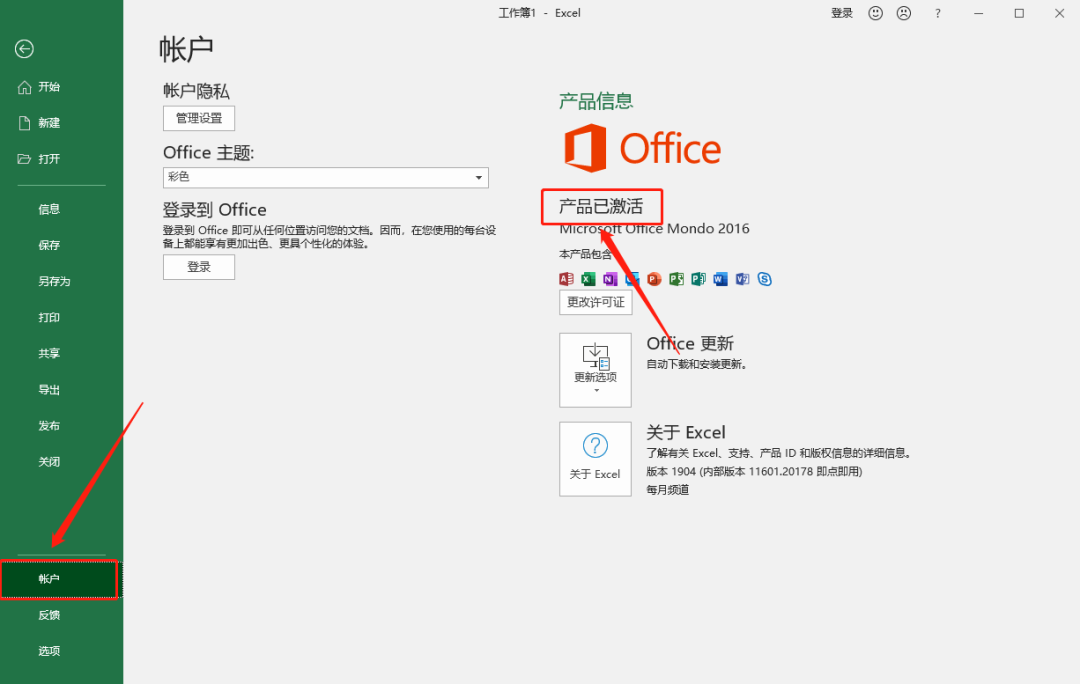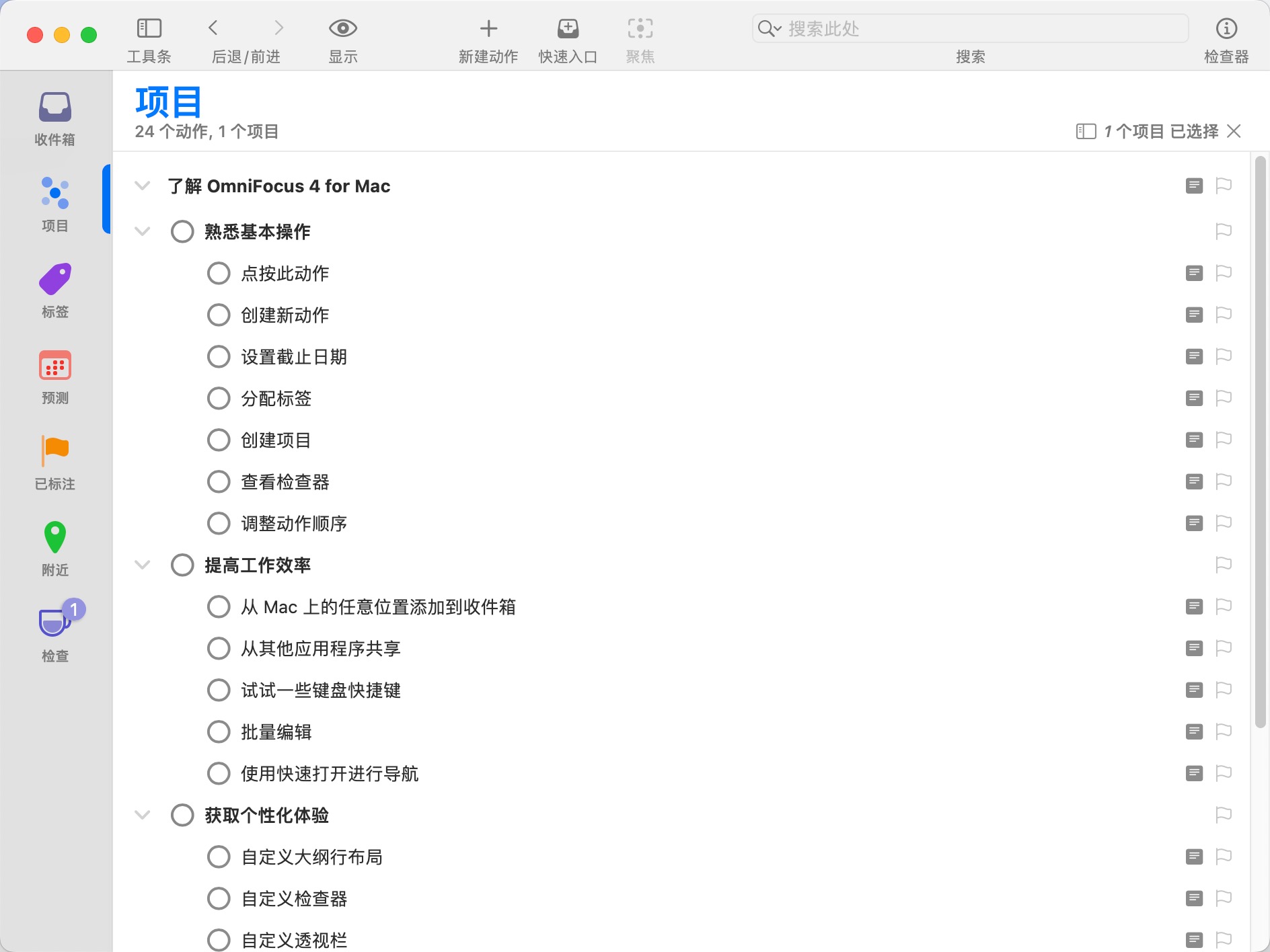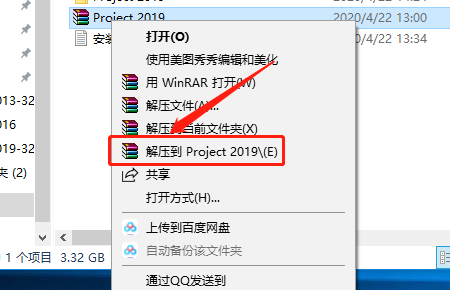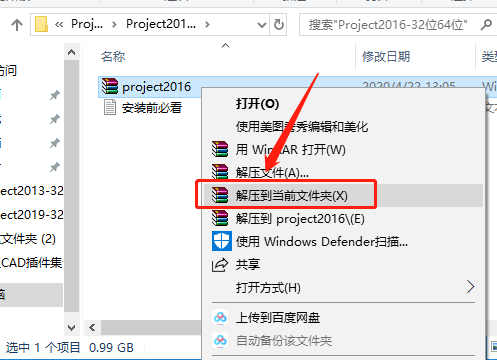Office 365下载安装教程
Office 365是微软官网最新推出的软件和云服务,Office 365是一种订阅式的跨平台办公服务,基于云平台提供多种服务,并包括最新版的Office套件,知识兔支持在多个设备上安装Office应用。Office365基于云端提供了全面的服务,整合了office三件套和outlook等其他特色工具,满足了用户的需求。Office365能够让您无论使用什么设备都能随时随地创建和共享内容,并且知识兔通过自带的onedrive上传备份文档,再也不用担心文档的丢失或遗漏。
Office365不仅提供文档的创建编辑,还提供了企业级的邮件处理系统,能快速分享、及时回复和视频网络会议,帮您解决了企业的办公需求。除此之外,它还提供了1TB的onedrive云存储空间,通吃Windows、安卓和苹果设备,一软在手,多台使用。
温馨提示:
安装前一定要关闭电脑的杀毒软件和防火墙(Win10系统还需要关闭Defender),因为我们的激活工具是补丁文件,容易被杀毒软件误杀或拦截。(如何关闭请在公众号消息栏回复“关闭杀毒软件”)。
2.安装前一定要卸载干净之前电脑上安装过的Office,因为不兼容,否则容易导致无法安装或最后安装不成功。
1.选中下载的office365软件安装包,鼠标右击选择【解压到当前文件夹】。
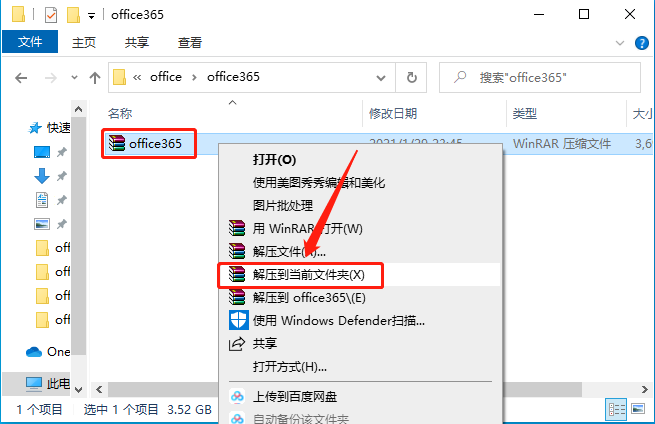
2.压缩包解压中请等待。
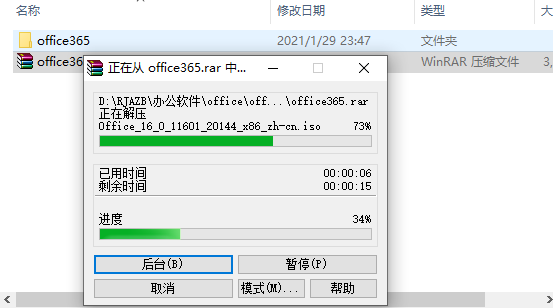
3.知识兔打开解压的【office365】文件夹。
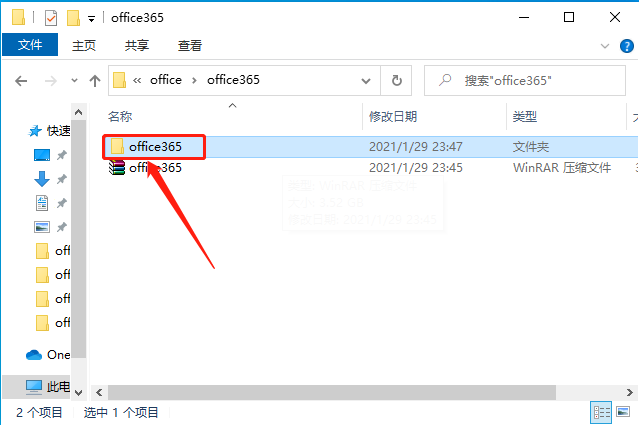
4.这里有两个office安装镜像,若你的电脑操作系统位32位,则选择第一个【Office_16_0_11601_20144_x86_zh-cn】镜像,若你的电脑操作系统位64位,则选择第二个【Office_16_0_11601_20178_x64_zh-cn】镜像,至于如何查看自己电脑系统位数,知识兔建议百度一下。
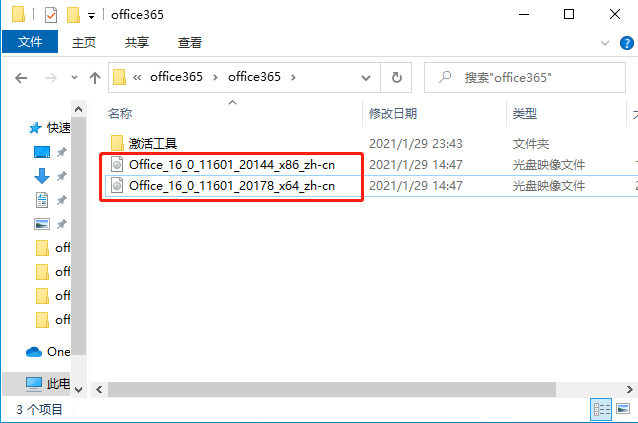
5.教程里用的是64位操作系统,所以知识兔双击打开【Office_16_0_11601_20178_x64_zh-cn】镜像。
温馨提示:这里win10系统如果知识兔双击打不开,则选中镜像,然后知识兔鼠标右击选择打开方式,知识兔以windows资源管理器方式打开,win7,win8系统鼠标右击镜像,知识兔选择解压,然后知识兔打开解压的文件夹。
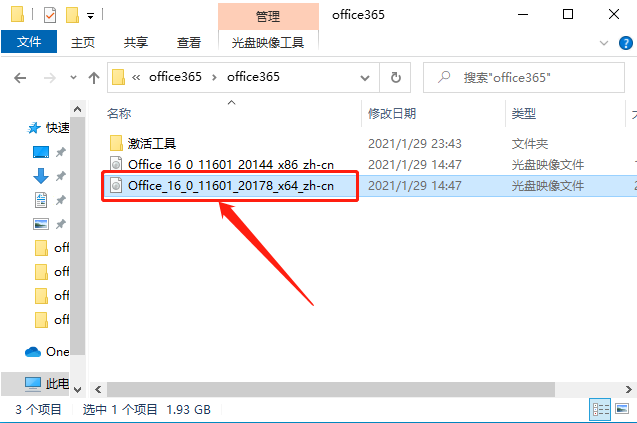
6.鼠标右击【Office Tool Lite】安装程序,知识兔选择【以管理员身份运行】。
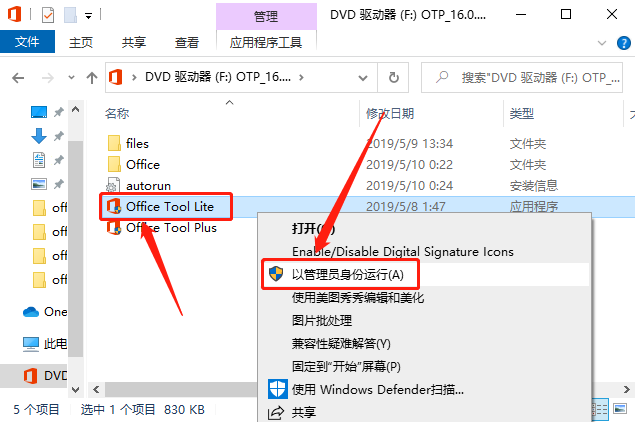
7.安装程序界面打开后,知识兔点击【office 套件】选项,这里的套件大家可以根据自己的喜好选择office的各个版本。然后知识兔下面根据自己需求,知识兔选择产品,助手这里只选择了Word、Excel、PPT,知识兔选择好后知识兔点击【开始安装】。
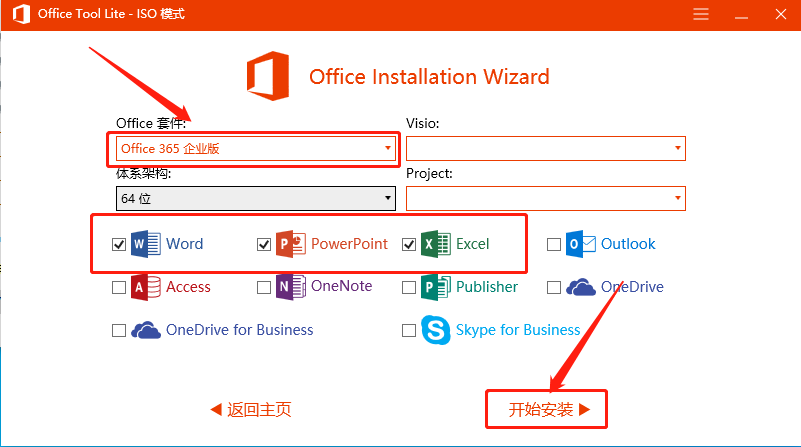
8.接下来就是等待安装完成,这里时间稍微有点久,大概需要个几分钟。
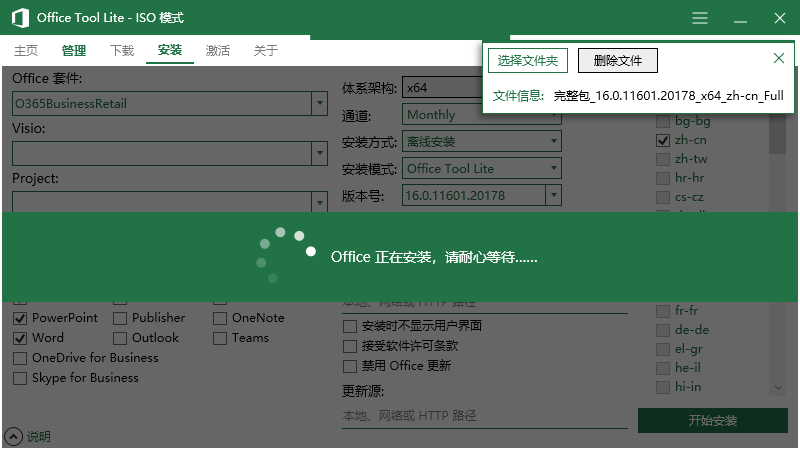
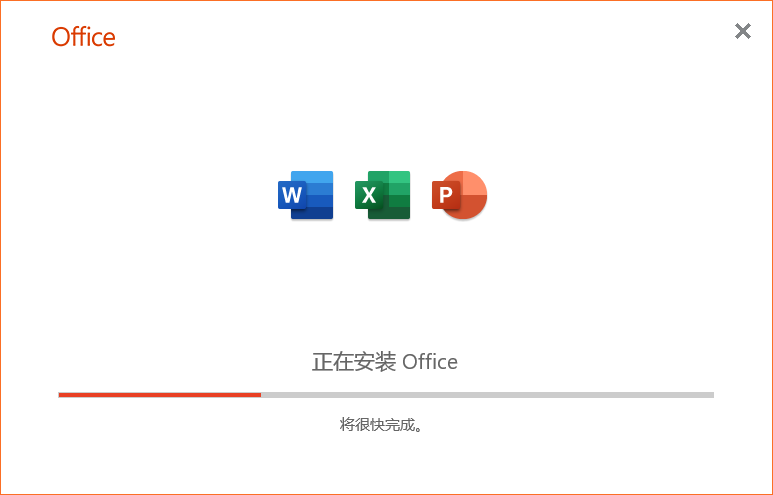
9.安装完成后若出现如下图所示的页面,直接知识兔点击【关闭】。
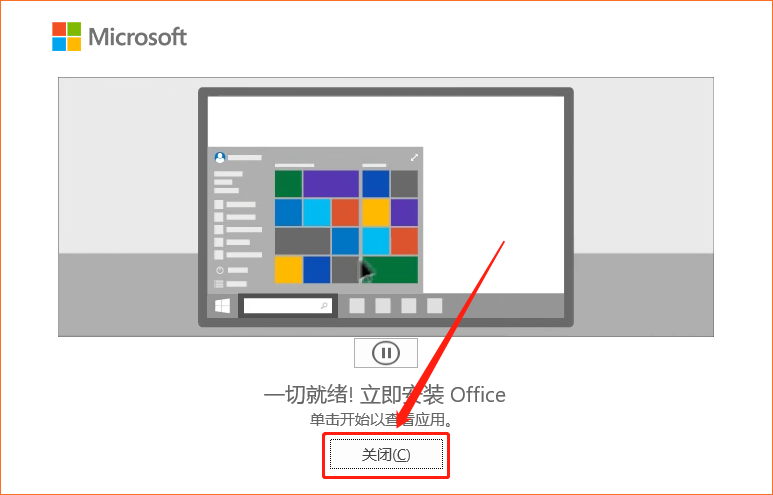
10.关闭安装界面。

11.接下来我们开始office激活步骤,返回到开头解压的文件夹,知识兔打开【激活工具】文件夹。
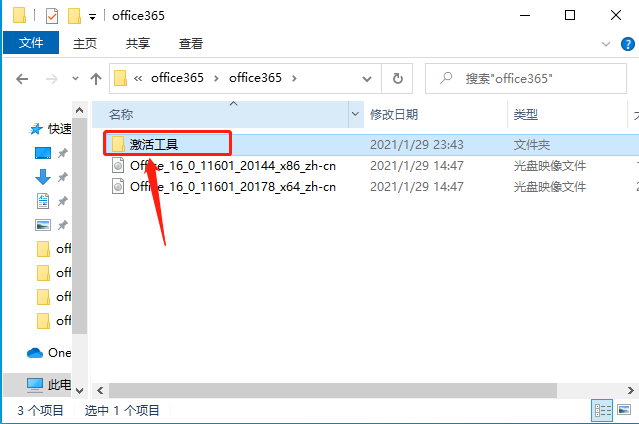
12.鼠标右击【HEU_KMS_Activator_v19.6.0】激活攻击,知识兔选择【以管理员身份运行】。
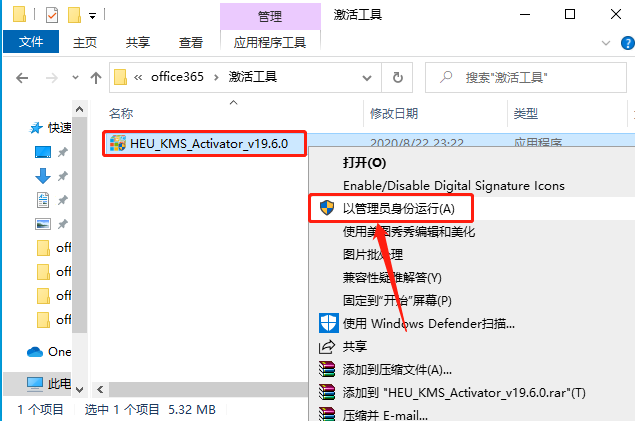
13.激活工具打开后,直接知识兔点击【永久使用windows+office】。
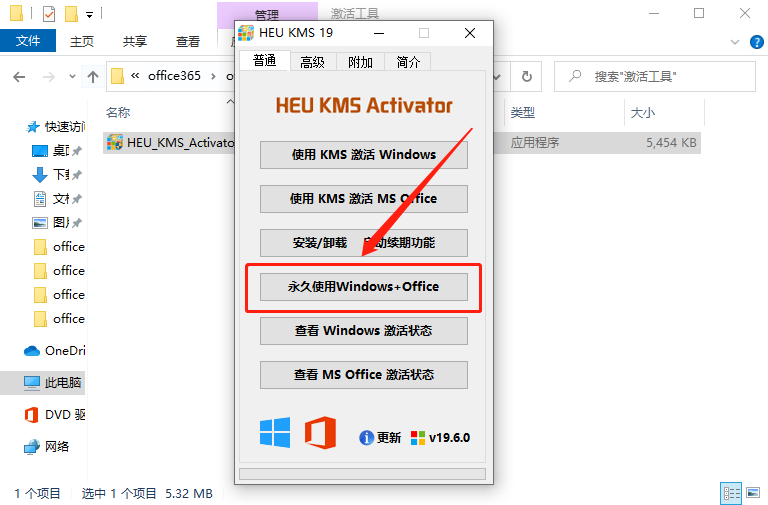
14.等待激活进度完成。
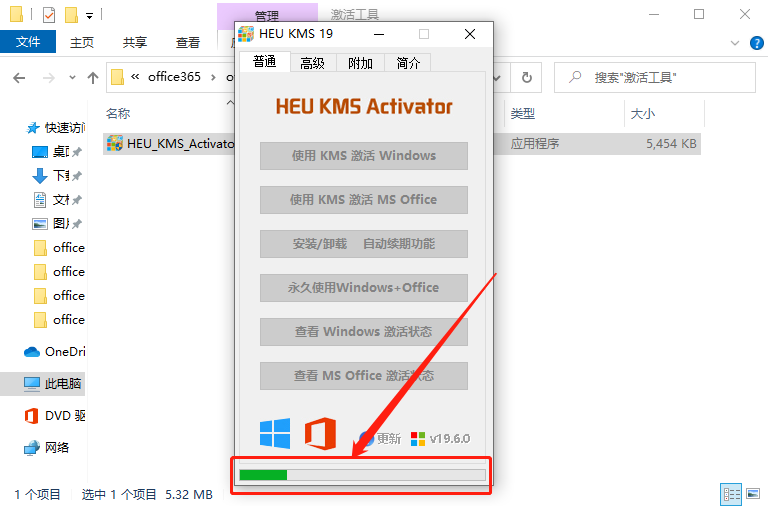
15.等一会的时间,会自动弹出如下图所示的窗口。教程中选的是365企业版,所以会装上2个。虽然显示的是激活180天,但是最后也自动续订了的,意思就是满了180天会自己激活。如果知识兔到时候没有自动激活也没关系,我们再打开激活工具重新激活一下即可。
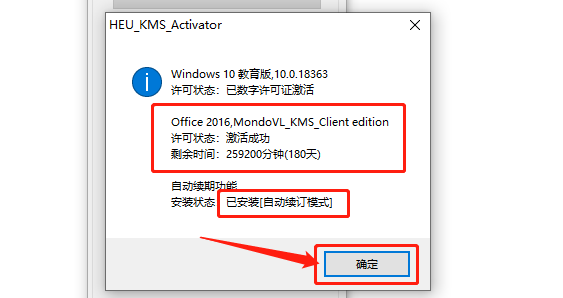
16.接下来我们在桌面左下角的开始菜单中找到并打开Office软件。
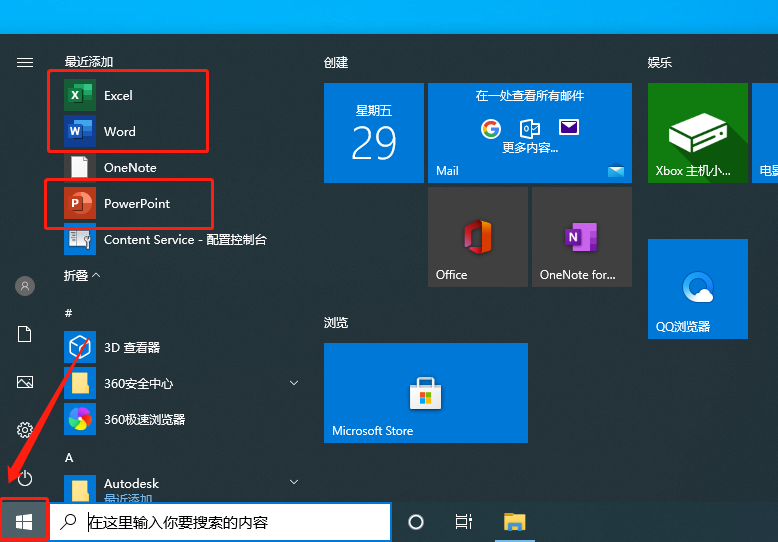
17.知识兔点击【接受】。
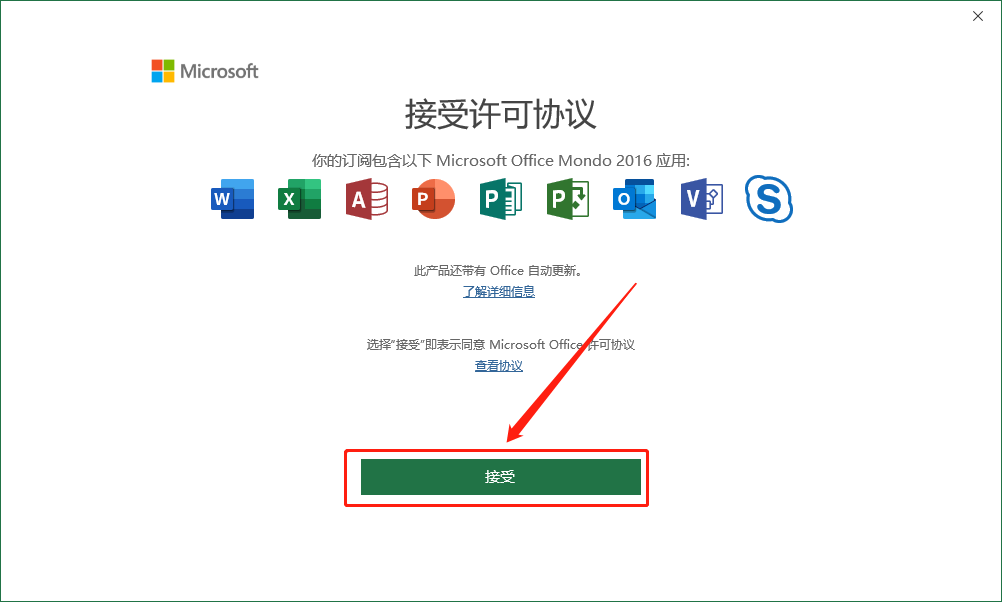
18.知识兔点击【关闭】。
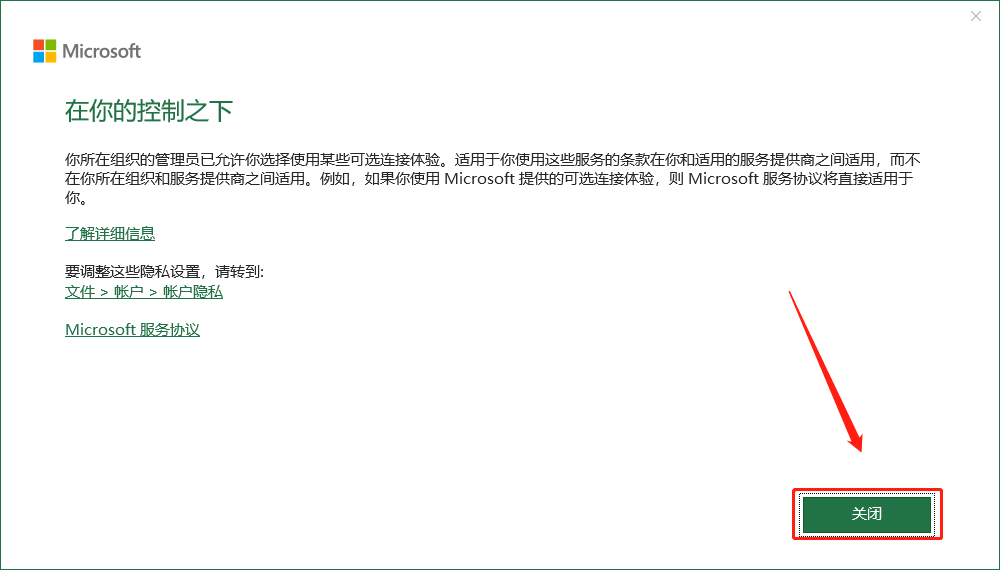
19.在office打开的界面知识兔点击左上角的【文件】选项。
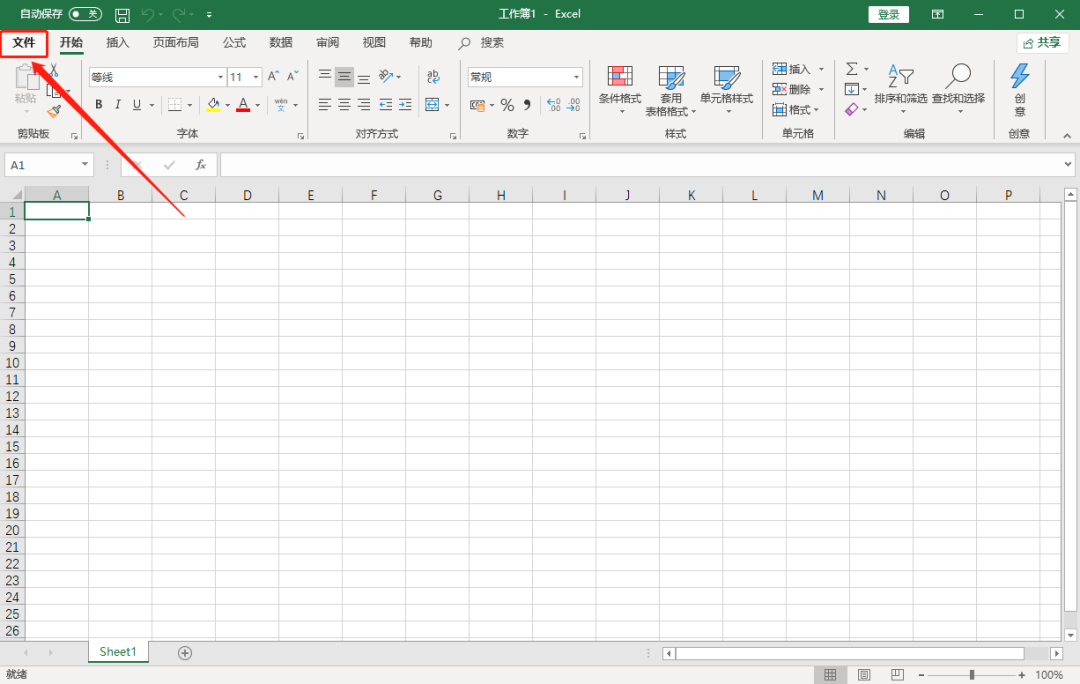
20.知识兔点击【账户】,这是可以在右侧看到【产品已激活】,那么我们的office软件激活成功。如果知识兔没有激活,那么久使用激活工具多查实几次,关机重启激活再激活。